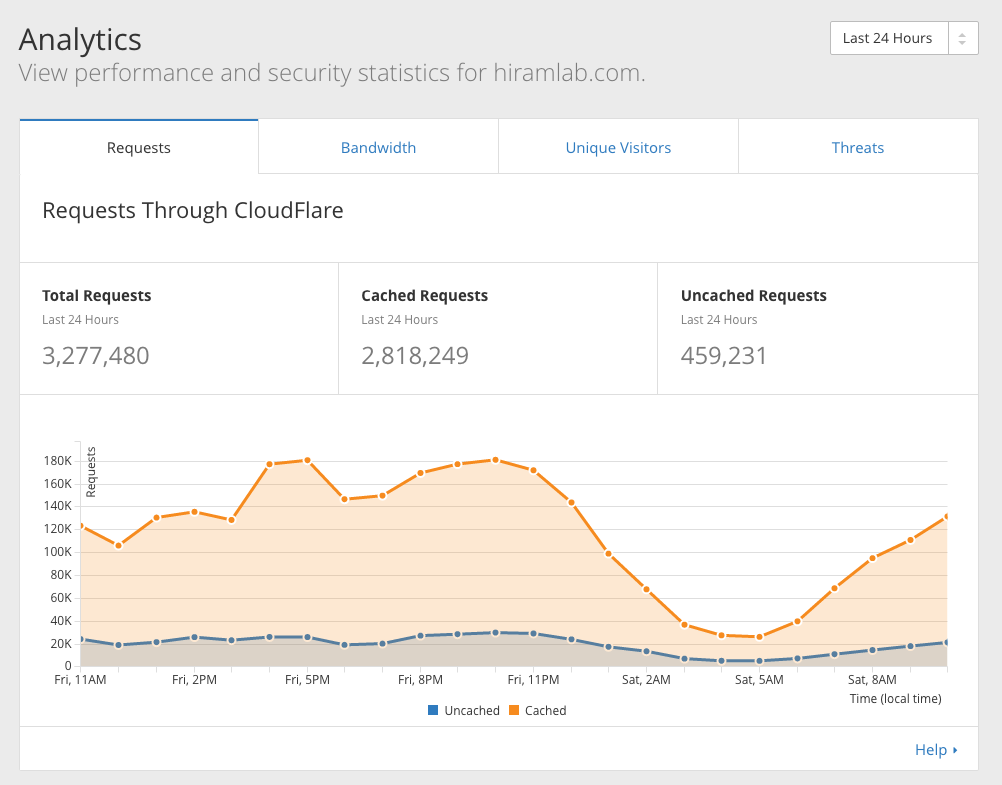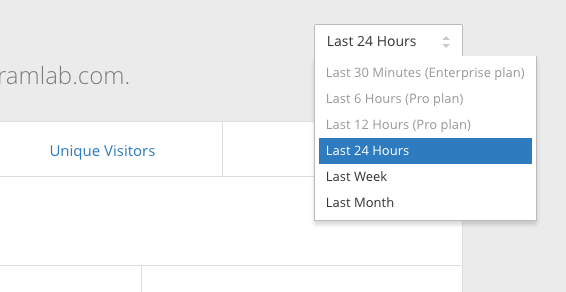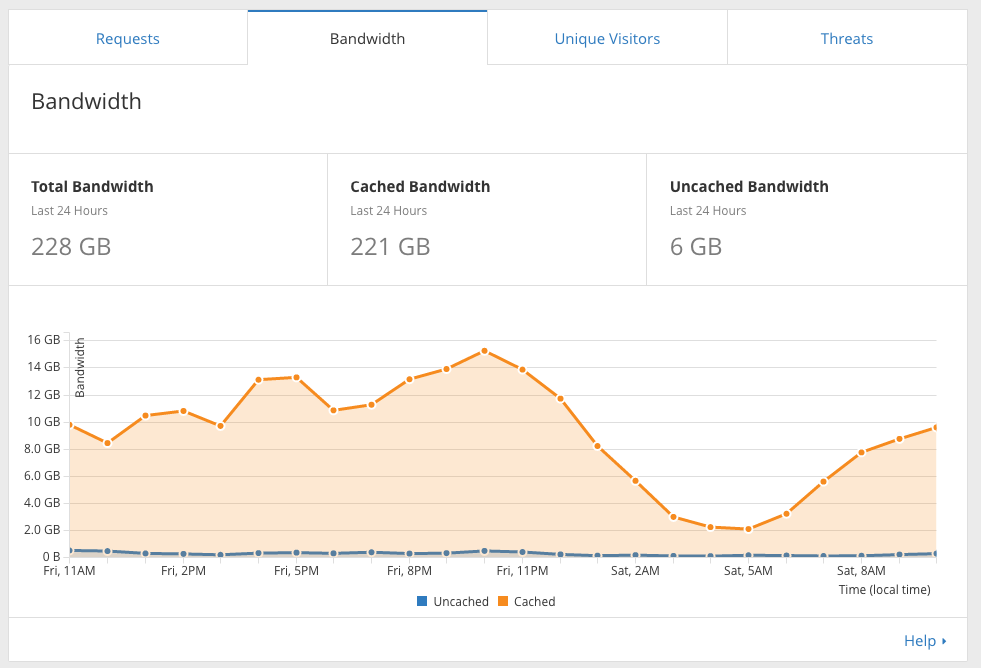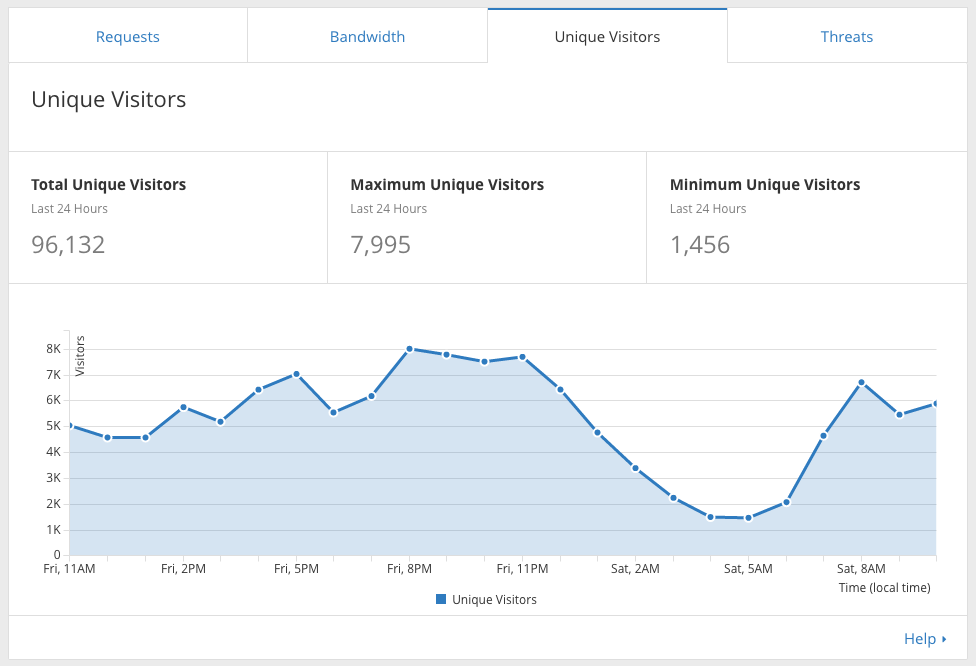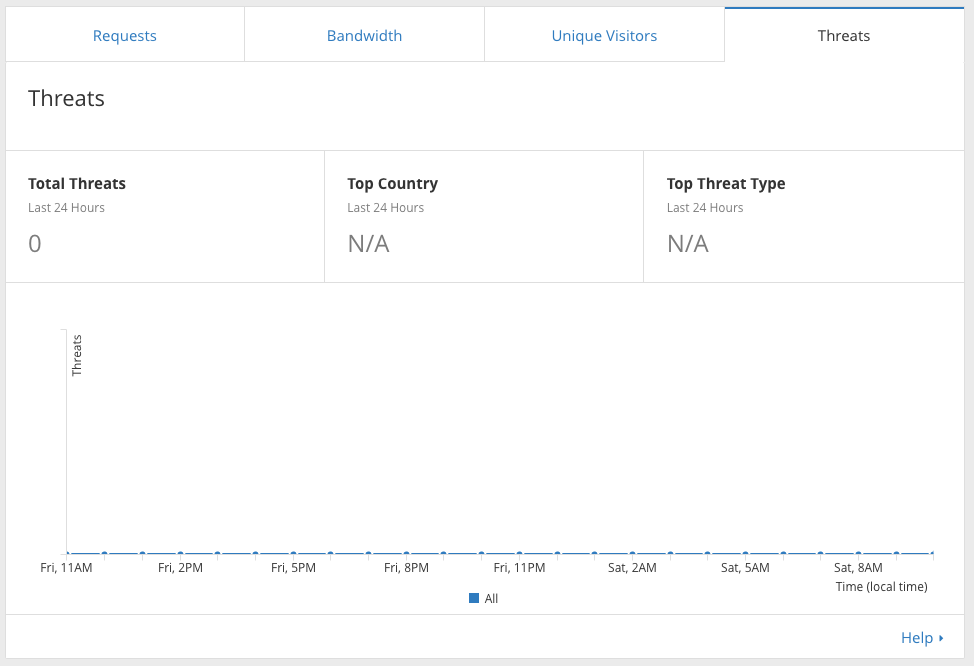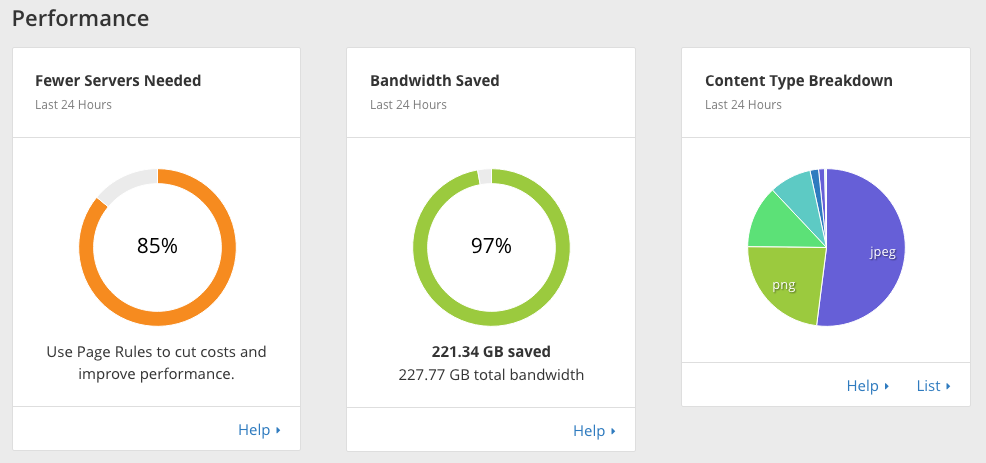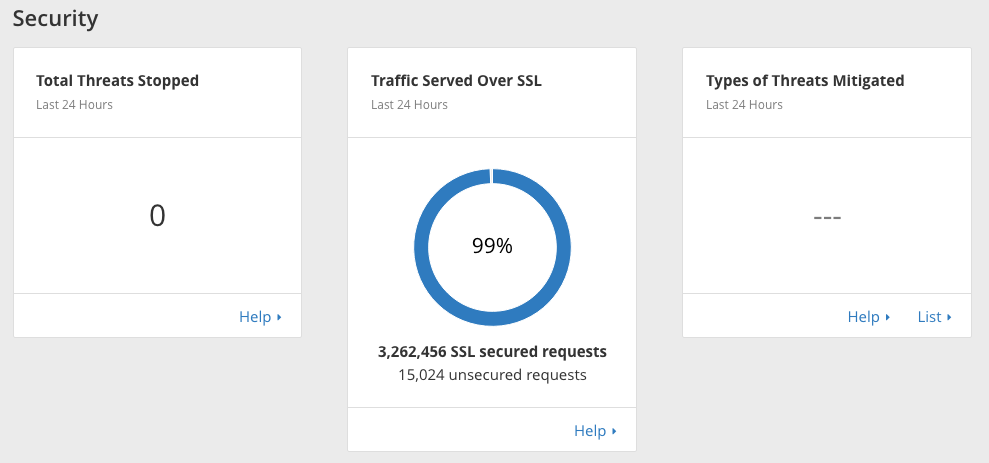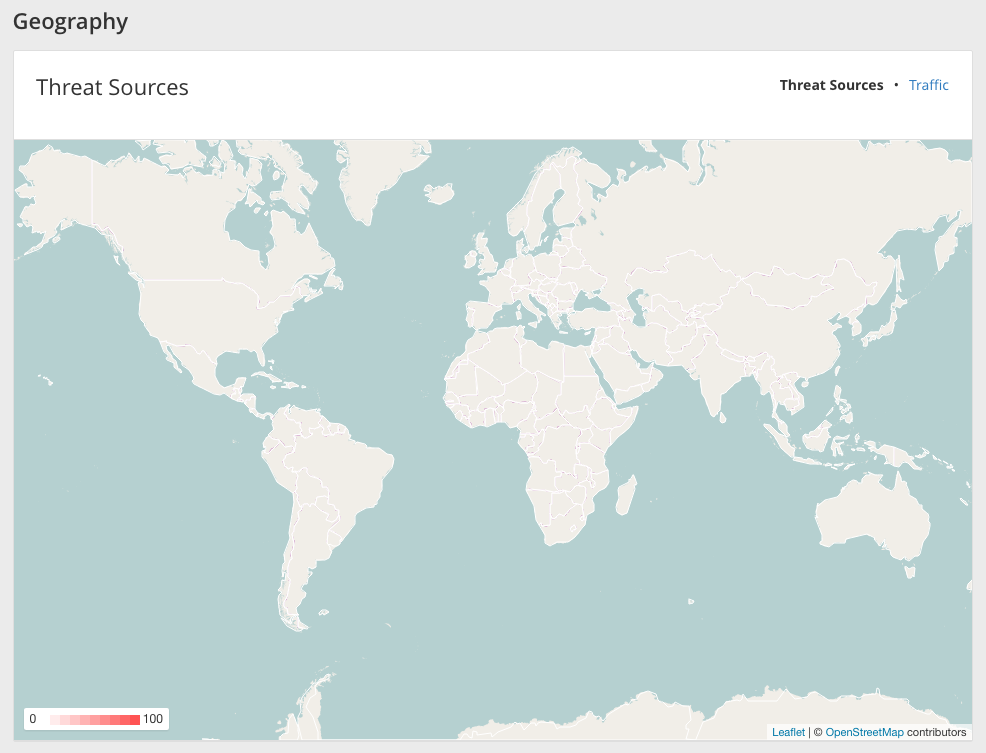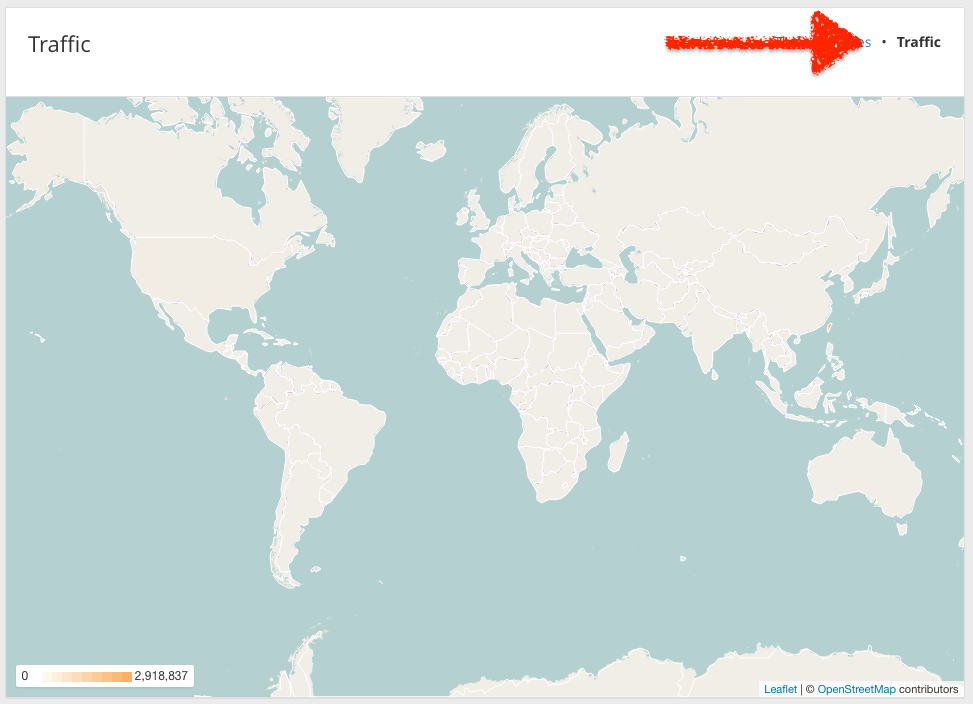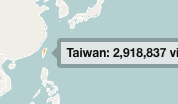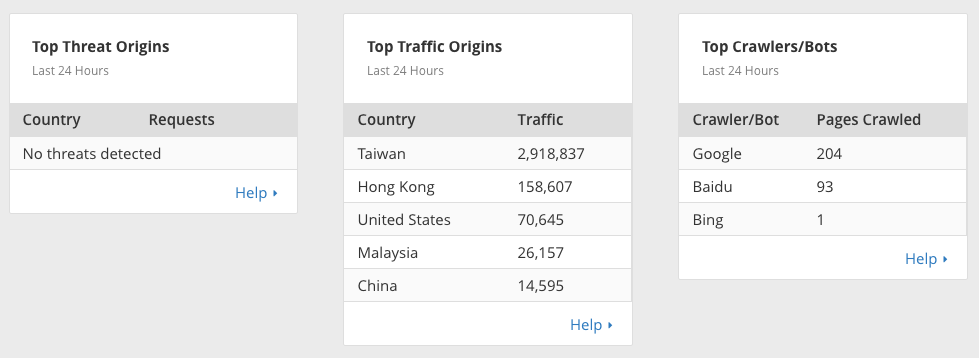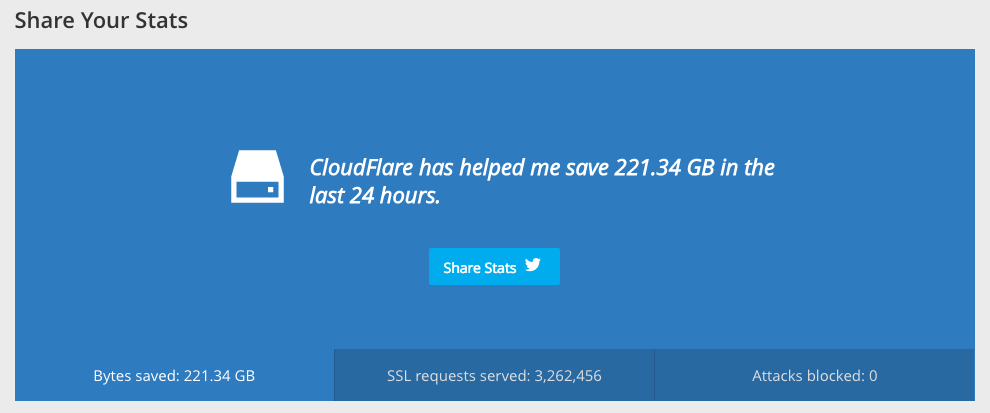今天要介紹的是 CloudFlare 控制版面的 Analytics 標籤頁,顧名思義就是展示您網站流量數據分析的地方。這個標籤頁沒有需要設定的地方,全部都是檢視數據而已,讓我們繼續看下去!
首先請先點到我們要介紹的 Analytics 標籤頁。
接著你會看到一個圖表。第一個標籤頁檢視的是資源請求次數 (Requests) 的數據,還細分了已快取 (Cached) 和未快取 (Uncached) 的次數。已快取代表該資源被 CloudFlare 的伺服器儲存了一份備份,使用者請求資源時 CloudFlare 回直接將快取的那份傳送給使用者,您的主機就不會收到請求。
右上角可以選擇圖表顯示的時間週期。
第二個標籤頁是頻寬用量 (Bandwidth) 資訊,一樣區分已快取和未快取的頻寬用量,實際上有存取到您的主機的流量只有最右邊的 Uncached Bandwidth。
第三個是不重複的使用者資訊 (Unique Visitors),相信各位站長或有架站經驗的都知道這是什麼資訊。
最後一個標籤頁是威脅 (Threats),顧名思義就是對網站存在的威脅流量,如果你遭受到惡意攻擊,這個圖表就會分析出惡意流量的來源跟種類。
下一個區塊則是網站性能 (Performance) 資訊,由左而右是「更少的伺服器資源需求」、「流量節省」、「資源種類 (圖片, 網頁等)」。
下面一個區塊則是安全性 (Security) 方面的資訊,由左而右是「被阻止的威脅/攻擊次數」、「通過 https 存取的比例」、「威脅/攻擊類別」。
接著是分布圖 (Geography),預設是威脅來源的分布圖。
右上角有一個小小的流量 (Traffic) 連結,可以將地圖切換到以流量為基礎的分布圖。
由於我們使用者集中在台灣,所以從地圖上檢視的結果… (這個分布圖不能縮放)
接著是一些流量來源的排行,由左而右分別是「威脅/攻擊來源」、「存取來源 (國家)」、「搜尋引擎蜘蛛/機器人存取次」。
最下面則是已經整理好可以讓您直接分享到 Twitter 的資訊,分別有「透過 CloudFlare 節省的流量總和」、「透過 SSL 存取的次數」、「被阻擋的攻擊次數」。
怒推一篇
Making a safer internet with CloudFlare: 3,262,456 SSL requests served in the last 24 hours! #cloudflare
I <3 CloudFlare.— Hiram Huang (@QihaoHuang) April 16, 2016